1. Ikhtisar Server S19 Pro adalah versi terbaru Bitmain dalam seri 19 server.Catu daya APW12 adalah bagian dari server S19 Pro.Semua server S19 Pro diuji dan dikonfigurasi sebelum pengiriman untuk memastikan kemudahan pengaturan.
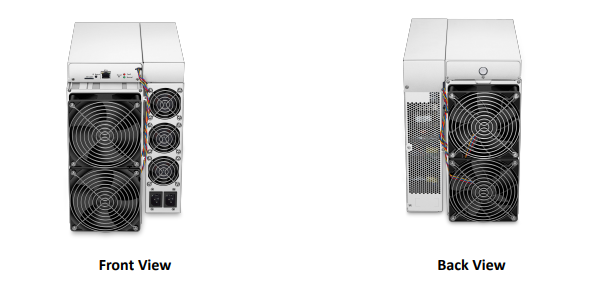
Peringatan:
1)Peralatan harus disambungkan ke stopkontak listrik yang dibumikan.Stopkontak harus dipasang di dekat peralatan dan mudah dijangkau.
2)Peralatan memiliki dua input daya, hanya dengan menyambungkan kedua soket catu daya tersebut secara bersamaan, peralatan dapat berjalan.Saat peralatan dimatikan, pastikan untuk mematikan semua input daya.
3)Silakan lihat tata letak di atas untuk menempatkan barang Anda dalam penggunaan jika terjadi kerusakan.
4)JANGAN lepaskan sekrup dan kabel apa pun yang terikat pada produk.5. JANGAN TEKAN tombol logam pada penutup.
1.1 Komponen Server S19 Pro Komponen utama dan panel depan pengontrol server S19 Pro ditunjukkan pada gambar berikut:

Catu Daya APW12:
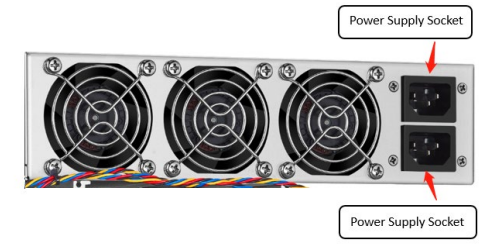
Catatan:
1. Catu daya APW12 adalah bagian dari server S19 Pro.Untuk parameter detailnya, silakan lihat spesifikasi di bawah ini.
2. Diperlukan dua kabel daya tambahan.
1.2 Spesifikasi
| Sekilas Produk | Nilai |
| Versi: kapan Model nomor. Algoritma/Koin Kripto | S19 Pro 240-C SHA256/BTC/BCH |
| Hashrate, TH/dtk | 110.00 |
| Referensi daya di dinding, Watt | 3250±5% |
| Referensi efisiensi daya pada dinding @25°C, J/TH | 29,5±5% |
| Konfigurasi Perangkat Keras | |
| Mode koneksi jaringan | RJ45 Ethernet 10/100M |
| Ukuran Server (Panjang*Lebar*Tinggi, tanpa paket),mm | 370*195.5*290 |
| Ukuran Server (Panjang*Lebar*Tinggi, dengan paket),mm | 570*316*430 |
| Berat bersih, kg | 13.20 |
| Berat Kotor (kg | 15.30 |
CATATAN:
1. Gambar yang ditampilkan hanya untuk referensi, versi pengiriman akhir yang akan berlaku.
2.Untuk mencegah penyebaran virus pada firmware yang dapat menyebabkan kerusakan pada seri Antminer S19, fungsi pengaturan “Secure Boot” telah diaktifkan dan fungsi “Root Authority” telah dinonaktifkan.
3.Jika pengguna gagal menggunakan produk sesuai dengan instruksi, spesifikasi, dan ketentuan yang diberikan, atau mengubah pengaturan fungsi tanpa persetujuan sebelumnya dari Bitmain, Bitmain tidak akan bertanggung jawab atas segala kerusakan yang timbul karenanya.
2. Menyiapkan Server
Untuk menyiapkan server:
*File IPReporter.zip hanya didukung oleh Microsoft Windows.
1.Buka situs berikut: DOCBitmain
2.wnload file berikut: IPReporter.zip.
3.Ekstrak filenya.
*Protokol jaringan DHCP default mendistribusikan alamat IP secara otomatis.
4.Klik kanan IPReporter.exe dan jalankan sebagai Administrator.
5.Pilih salah satu opsi berikut:
■ Rak, Langkah, Posisi – cocok untuk server pertanian untuk menandai lokasi server.
■ Default – cocok untuk server rumah.
6.Klik Mulai
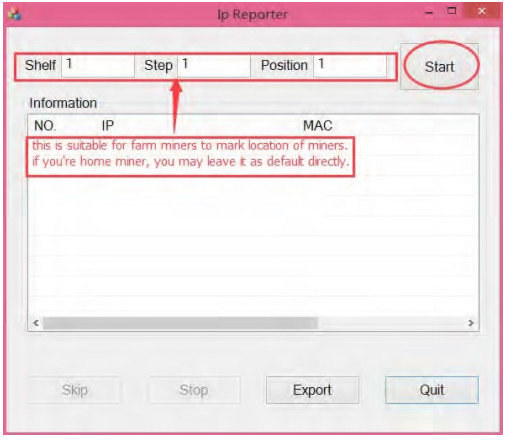
7.Pada panel kontrol, klik tombol Laporan IP.Tahan hingga berbunyi bip (sekitar 5 detik).
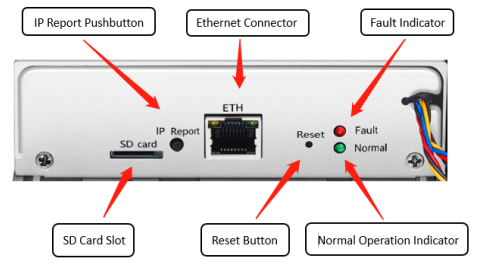
Alamat IP akan ditampilkan di jendela di layar komputer Anda

8.Di browser web Anda, masukkan alamat IP yang diberikan.
9.Lanjutkan login menggunakan root untuk nama pengguna dan kata sandi.
10.Di bagian Protokol, Anda dapat menetapkan alamat IP Statis (opsional).
11.Masukkan alamat IP, Subnet mask, gateway dan Server DNS.
12.Klik “Simpan”.
13.Klik https://support.bitmain.com/hc/en-us/articles/360018950053 untuk mempelajari lebih lanjut tentang gateway dan Server DNS.
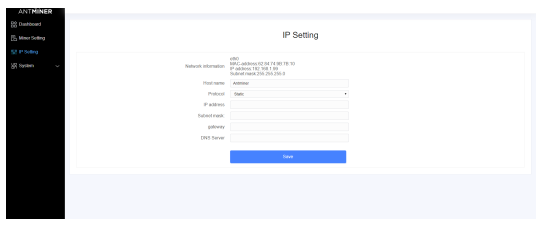
3. Konfigurasi Server
Menyiapkan Kolam
Untuk mengkonfigurasi server:
1.klik Pengaturan yang ditandai di bawah.
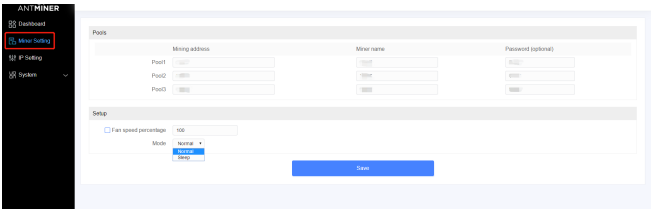
Catatan:
i.Persentase kecepatan kipas dapat disesuaikan, namun kami menyarankan untuk tetap menggunakan pengaturan default.Server akan mengatur kecepatan kipas secara otomatis jika persentase kecepatan kipas belum dipilih.
ii.Ada dua mode kerja server S19 Pro: mode Normal dan mode Tidur.Server memasuki mode tidur dengan syarat papan kontrol diberi daya sementara papan hash tidak diberi daya.
2.Atur opsi sesuai tabel berikut:
| Pilihan | Keterangan |
| Alamat penambangan | Masukkan alamat kumpulan yang Anda inginkan.*Server S19 dapat diatur dengan tiga kumpulan penambangan, dengan prioritas menurun dari kumpulan pertama (kumpulan 1) ke kumpulan ketiga (kumpulan 3). *Kumpulan dengan prioritas rendah hanya akan digunakan jika semua kumpulan dengan prioritas lebih tinggi sedang offline. |
| Nama | ID pekerja Anda di kumpulan yang dipilih. |
| Kata sandi (opsional) | Kata sandi untuk pekerja pilihan Anda. |
3.Klik "Simpan" setelah konfigurasi.
4. Memantau server Anda
Untuk memeriksa status pengoperasian server Anda:
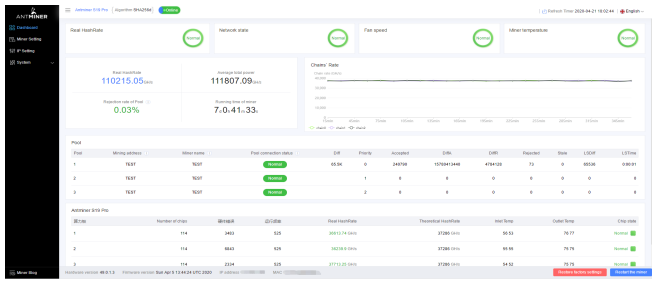
1.Klik dasbor untuk memeriksa status server.
*Catatan: Server S19 Pro memiliki frekuensi tetap 675 MHz.Firmware akan berhenti berjalan ketika Suhu (Outlet) mencapai 95℃, akan ada pesan kesalahan “over max temp, pcb temp (real-time temp)” yang ditampilkan di bagian bawah halaman log kernel.Sementara itu, suhu server di antarmuka dasbor berubah menjadi tidak normal dan menunjukkan “Suhu terlalu tinggi”.
2.Monitor server Anda sesuai dengan uraian pada tabel berikut:
| Pilihan | Keterangan |
| Jumlah chip | Jumlah chip yang terdeteksi dalam rantai. |
| Frekuensi | Pengaturan frekuensi ASIC. |
| Hashrate Nyata | Hashrate real-time dari setiap papan hash (GH/s). |
| Suhu Masuk | Suhu saluran masuk (°C). |
| Suhu Keluaran. | Suhu saluran keluar (°C) |
| Keadaan chip | Salah satu status berikut akan muncul: ● Ikon Hijau - menunjukkan normal ● Ikon Merah- menunjukkan kelainan |
5. Mengelola Server Anda
5.1 Memeriksa Versi Firmware Anda
Untuk memeriksa versi firmware Anda:
1.Masuk ke belakang panggung server Anda, temukan versi firmware di bagian bawah.
2.Versi Firmware menampilkan tanggal firmware yang digunakan server Anda.Pada contoh di bawah, server menggunakan firmware versi 20200405.
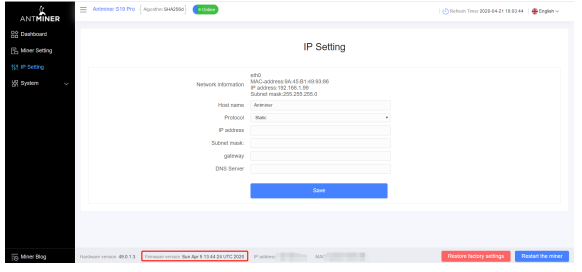
5.2 Meningkatkan Sistem Anda
*Pastikan server S19 Pro tetap menyala selama proses upgrade.Jika listrik mati sebelum pemutakhiran selesai, Anda harus mengembalikannya ke Bitmain untuk diperbaiki.
Untuk meningkatkan firmware server:
1.Dalam Sistem, klik Peningkatan firmware.
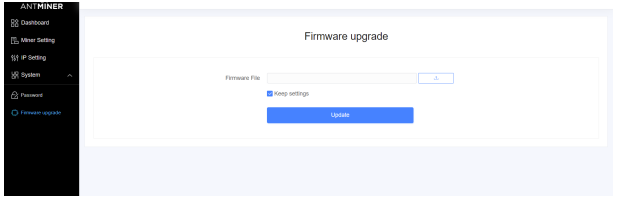
2.Untuk Pengaturan Simpan:
■ Pilih “simpan pengaturan” untuk mempertahankan pengaturan Anda saat ini (default).
■ Batalkan pilihan “simpan pengaturan” untuk mengatur ulang server ke pengaturan default.
3.Klik tombol dan arahkan ke file pemutakhiran.Pilih file pemutakhiran, lalu klik Perbarui.
4.Ketika pemutakhiran selesai, restart server dan akan beralih ke halaman pengaturan.
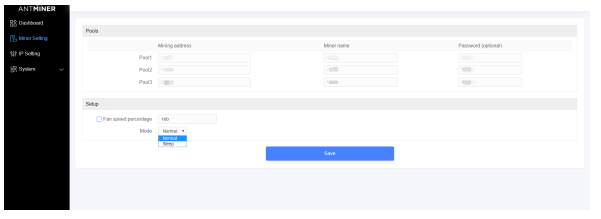
5.3 Memodifikasi Kata Sandi Anda
Untuk mengubah kata sandi masuk Anda:
1.Dalam Sistem, klik tab Kata Sandi.
2.Tetapkan kata sandi baru Anda, lalu klik "Simpan".
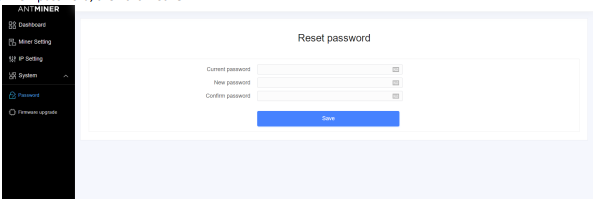
5.4 Mengembalikan Pengaturan Awal
Untuk mengembalikan pengaturan awal Anda
1.Nyalakan server dan biarkan berjalan selama 5 menit.
2.Pada panel depan pengontrol, tekan dan tahan tombol Reset selama 10 detik.
*Menyetel ulang server Anda akan mem-boot ulang dan memulihkan pengaturan defaultnya.LED merah akan otomatis berkedip setiap 15 detik sekali jika reset berhasil dilakukan.- 15 - Panduan Instalasi Server S19 Pro
Persyaratan Lingkungan
Silakan jalankan server Anda sesuai dengan persyaratan berikut
1. Persyaratan Dasar Lingkungan:
1.1.Kondisi Iklim:
| Keterangan | Persyaratan |
| Suhu Operasional | 0-40℃ |
| Kelembaban Pengoperasian | 10-90%RH (tanpa kondensasi) |
| Suhu Penyimpanan | -20-70℃ |
| Kelembaban Penyimpanan | 5-95% RH(non-kondensasi) |
| Ketinggian | <2000m |
1.2.Persyaratan Situs Ruang Berjalan Server:
Harap jauhkan ruang pengoperasian server dari sumber polusi industri: Untuk sumber polusi berat seperti pabrik peleburan dan tambang batu bara, jaraknya harus lebih dari 5 km.Untuk sumber polusi sedang seperti industri kimia, industri karet dan pelapisan listrik, jaraknya harus lebih dari 3,7 km.
Untuk sumber polusi cahaya seperti pabrik makanan dan pabrik pengolahan kulit, jaraknya sebaiknya lebih dari 2 km.Jika tidak dapat dihindari, lokasi harus dipilih yang selalu menghadap arah angin dari sumber polusi.Harap jangan mengatur lokasi Anda dalam jarak 3,7 km dari pantai atau danau garam.Jika tidak dapat dihindari, sebaiknya dibuat kedap udara, dilengkapi dengan AC untuk pendinginan.
1.3.Kondisi Lingkungan Elektromagnetik: Harap jauhkan situs Anda dari transformator, kabel tegangan tinggi, saluran transmisi dan peralatan arus tinggi, misalnya, seharusnya tidak ada transformator AC daya tinggi (> 10ka) dalam 20 meter, dan tidak ada tegangan tinggi saluran listrik dalam jarak 50 meter.Harap jauhkan situs Anda dari pemancar radio berdaya tinggi, misalnya, tidak boleh ada pemancar radio berdaya tinggi (>1500W) dalam jarak 100 meter.
2. Persyaratan Lingkungan Lainnya:
Ruang kerja server harus bebas dari debu yang mudah meledak, konduktif, konduktif secara magnetis, dan korosif.Persyaratan zat aktif mekanis ditunjukkan di bawah ini:
2.1 Persyaratan Bahan Aktif Mekanik
| Zat Aktif Mekanis | Persyaratan |
| Pasir | <= 30mg/m3 |
| Debu (tersuspensi) | <= 0,2mg/m3 |
| Debu (diendapkan) | <=1,5mg/m2jam |
2.2 Persyaratan Gas Korosif
| Gas Korosif | Satuan | Konsentrasi |
| H2S | hal | < 3 |
| SO2 | hal | < 10 |
| Cl2 | hal | < 1 |
| TIDAK 2 | hal | <50 |
| HF | hal | < 1 |
| NH3 | hal | <500 |
| O3 | hal | < 2 |
| Catatan: ppb (bagian per miliar) mengacu pada satuan konsentrasi,1ppb adalah singkatan dari rasio volume bagian per miliar | ||
Peraturan:
Pemberitahuan FCC (UNTUK MODEL BERSERTIFIKAT FCC):
Perangkat ini mematuhi bagian 15 Peraturan FCC.Pengoperasiannya tunduk pada dua kondisi berikut: (1) Perangkat ini tidak boleh menimbulkan interferensi berbahaya, dan (2) perangkat ini harus menerima interferensi apa pun yang diterima, termasuk interferensi yang dapat menyebabkan pengoperasian yang tidak diinginkan.
Catatan: Peralatan ini telah diuji dan terbukti memenuhi batasan perangkat digital Kelas A, sesuai dengan bagian 15 Peraturan FCC.Batasan ini dirancang untuk memberikan perlindungan yang wajar terhadap interferensi berbahaya ketika peralatan dioperasikan di lingkungan komersial.Peralatan ini menghasilkan, menggunakan, dan dapat memancarkan energi frekuensi radio dan, jika tidak dipasang dan digunakan sesuai dengan petunjuk penggunaan, dapat menyebabkan interferensi berbahaya pada komunikasi radio.Pengoperasian peralatan ini di area perumahan kemungkinan besar akan menimbulkan interferensi berbahaya, sehingga pengguna harus memperbaiki interferensi tersebut atas biayanya sendiri.
EU WEEE: Pembuangan Limbah Peralatan oleh Pengguna di Rumah Tangga Pribadi di Uni Eropa
Simbol pada produk atau kemasannya menunjukkan bahwa produk ini tidak boleh dibuang bersama limbah rumah tangga Anda yang lain.Sebaliknya, Anda bertanggung jawab untuk membuang limbah peralatan Anda dengan membawanya ke tempat pengumpulan yang ditunjuk untuk mendaur ulang limbah peralatan listrik dan elektronik.Pengumpulan dan daur ulang peralatan limbah Anda secara terpisah pada saat pembuangan akan membantu melestarikan sumber daya alam dan memastikan bahwa peralatan tersebut didaur ulang dengan cara yang melindungi kesehatan manusia dan lingkungan.Untuk informasi lebih lanjut tentang di mana Anda dapat membuang peralatan limbah Anda untuk didaur ulang, silakan hubungi kantor kota setempat, layanan pembuangan limbah rumah tangga, atau toko tempat Anda membeli produk.
Waktu posting: 25 Januari 2022